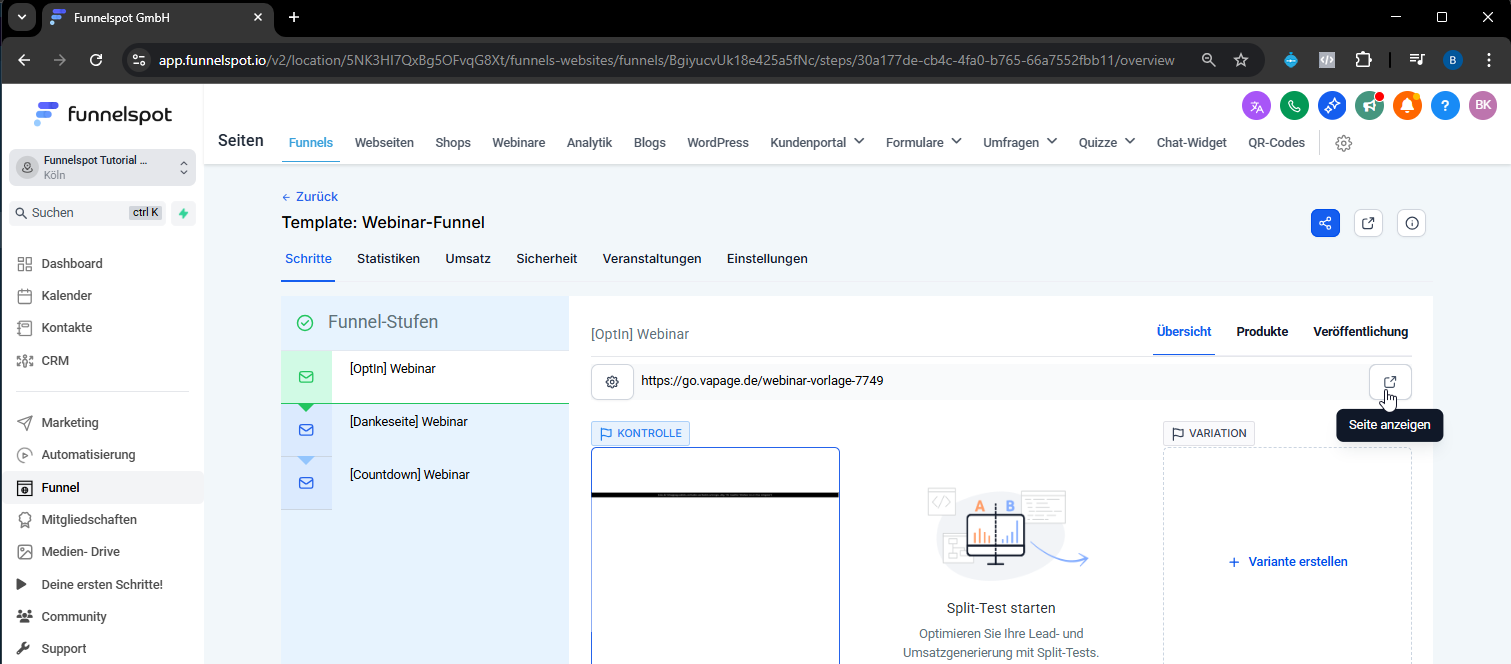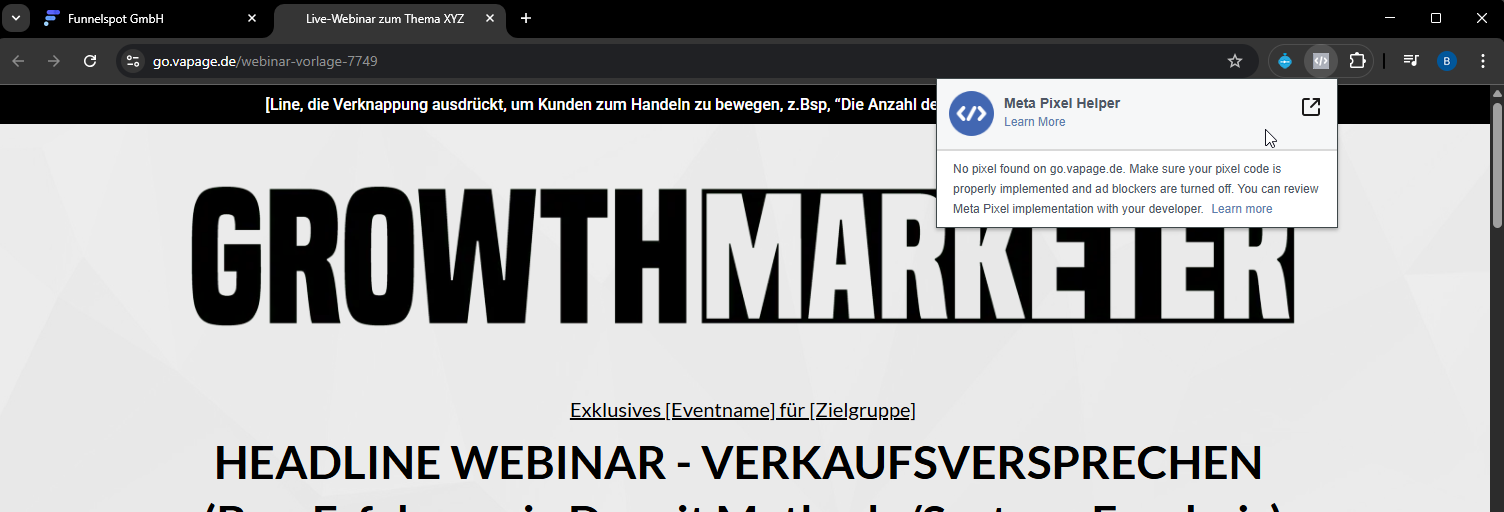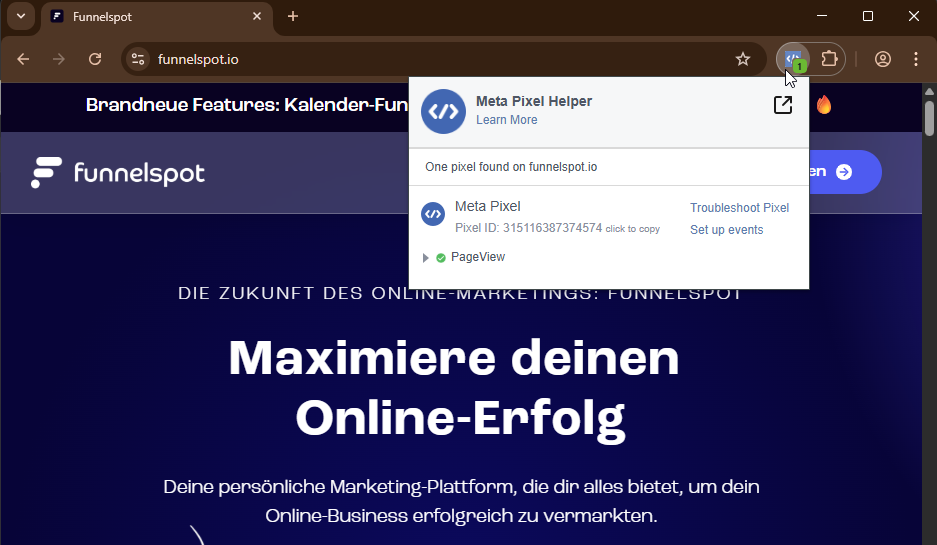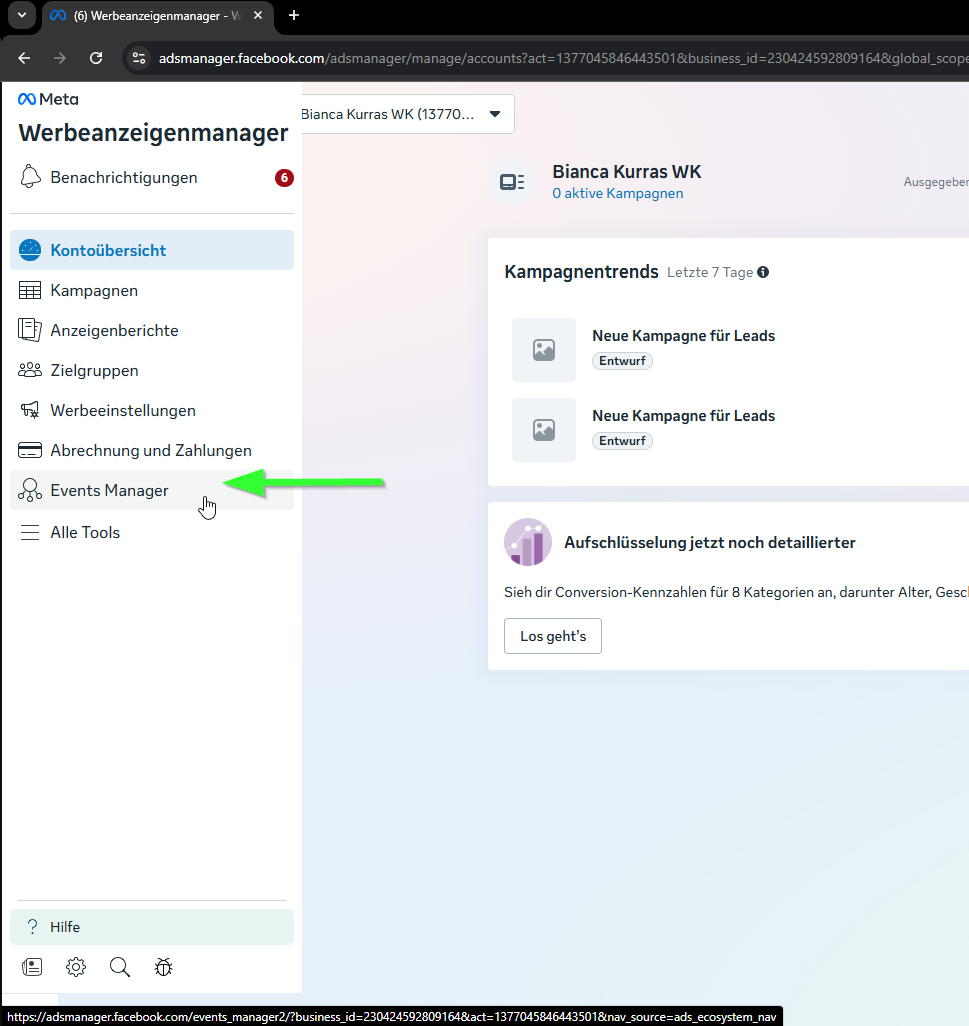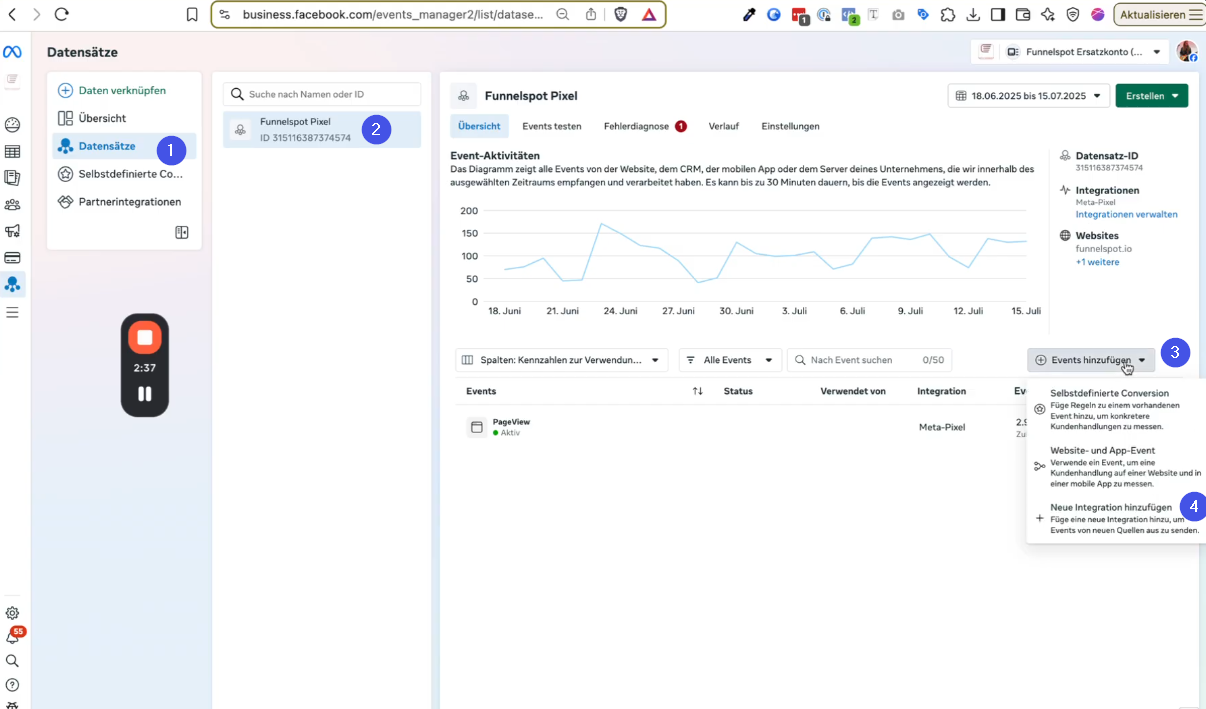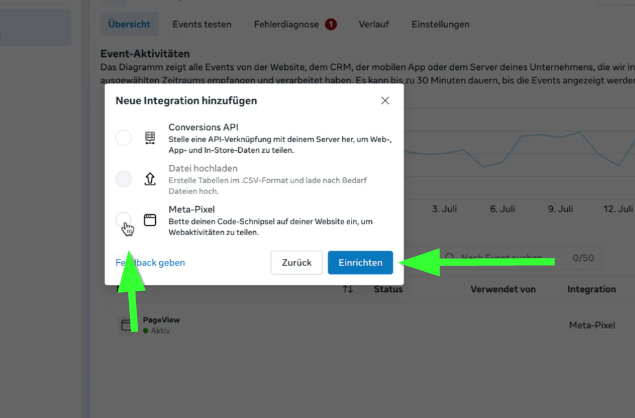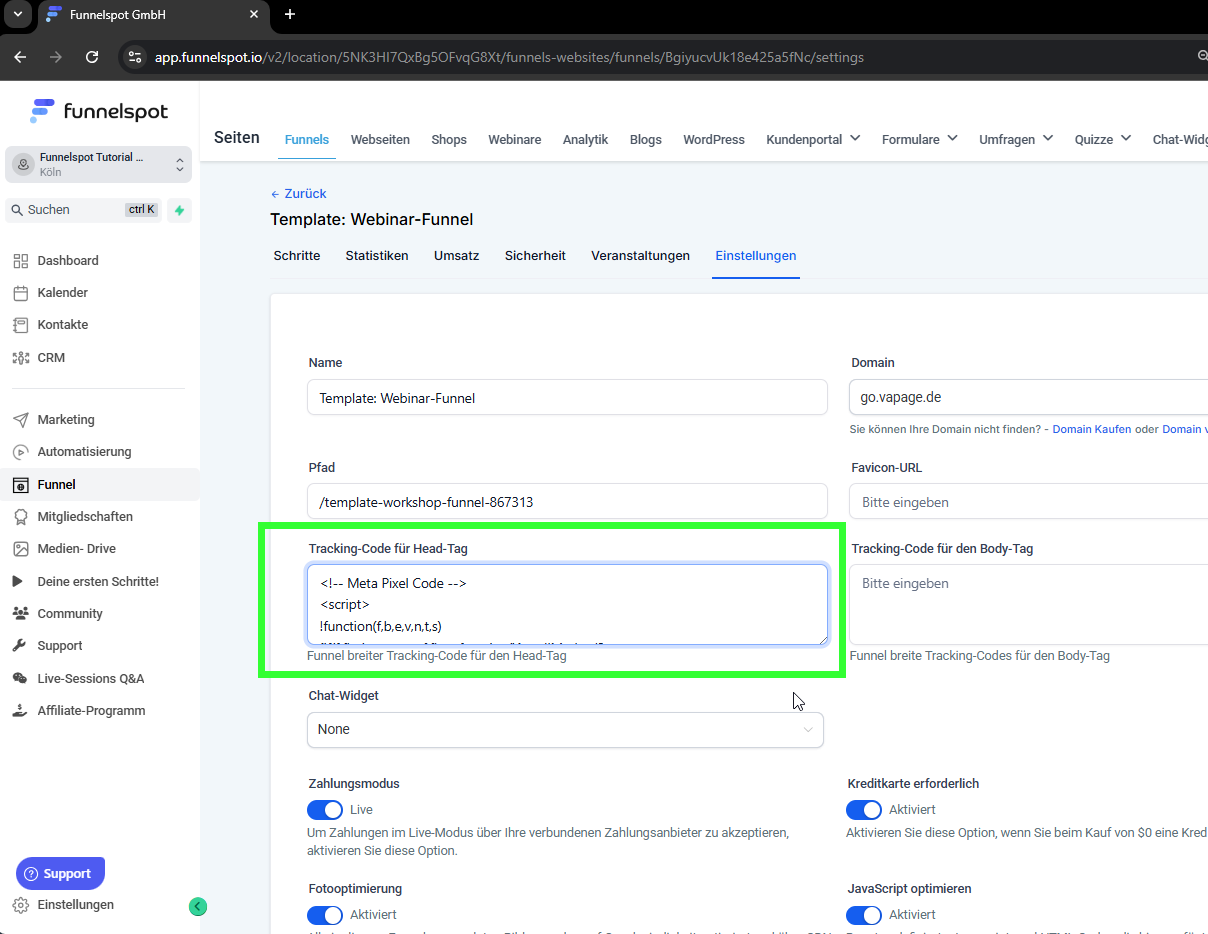SOP: Facebook (Meta) Pixel prüfen und installieren
Ziel/Zweck
Diese SOP beschreibt, wie überprüft wird, ob der Facebook (Meta) Pixel auf einer Funnelspot-Seite installiert ist, und wie man ihn bei Bedarf einrichtet. Der Pixel ist die Grundlage für Tracking, Retargeting und Conversion-Messung in Meta Ads.
Voraussetzungen
Zugriff auf das Funnelspot-Dashboard
Zugriff auf das eigene Meta Business-Konto (inkl. Events Manager)
Chrome- oder Brave-Browser (für die Pixel-Prüfung empfohlen)
Schritt-für-Schritt-Anleitung
1. Facebook Pixel auf bestehender Seite prüfen
Öffne im Funnelspot den entsprechenden Funnel.
Klicke oben auf den Seiten-Link, um die Seite in einem neuen Tab zu öffnen.
Installiere den Meta Pixel Helper (Browser-Erweiterung):
In Google Chrome oder Brave im Browser nach „Meta Pixel Helper Chrome“ suchen.
Erweiterung aus dem Chrome Web Store installieren.
Nach der Installation erscheint das Meta Pixel Helper-Icon oben im Browser.
Lade deine Funnel-Seite neu.
Wenn der Pixel aktiv ist, zeigt der Helper oben eine grüne „1“ (oder mehrere) an.
Wenn keine Zahl oder eine graue Anzeige erscheint, ist kein Pixel installiert.
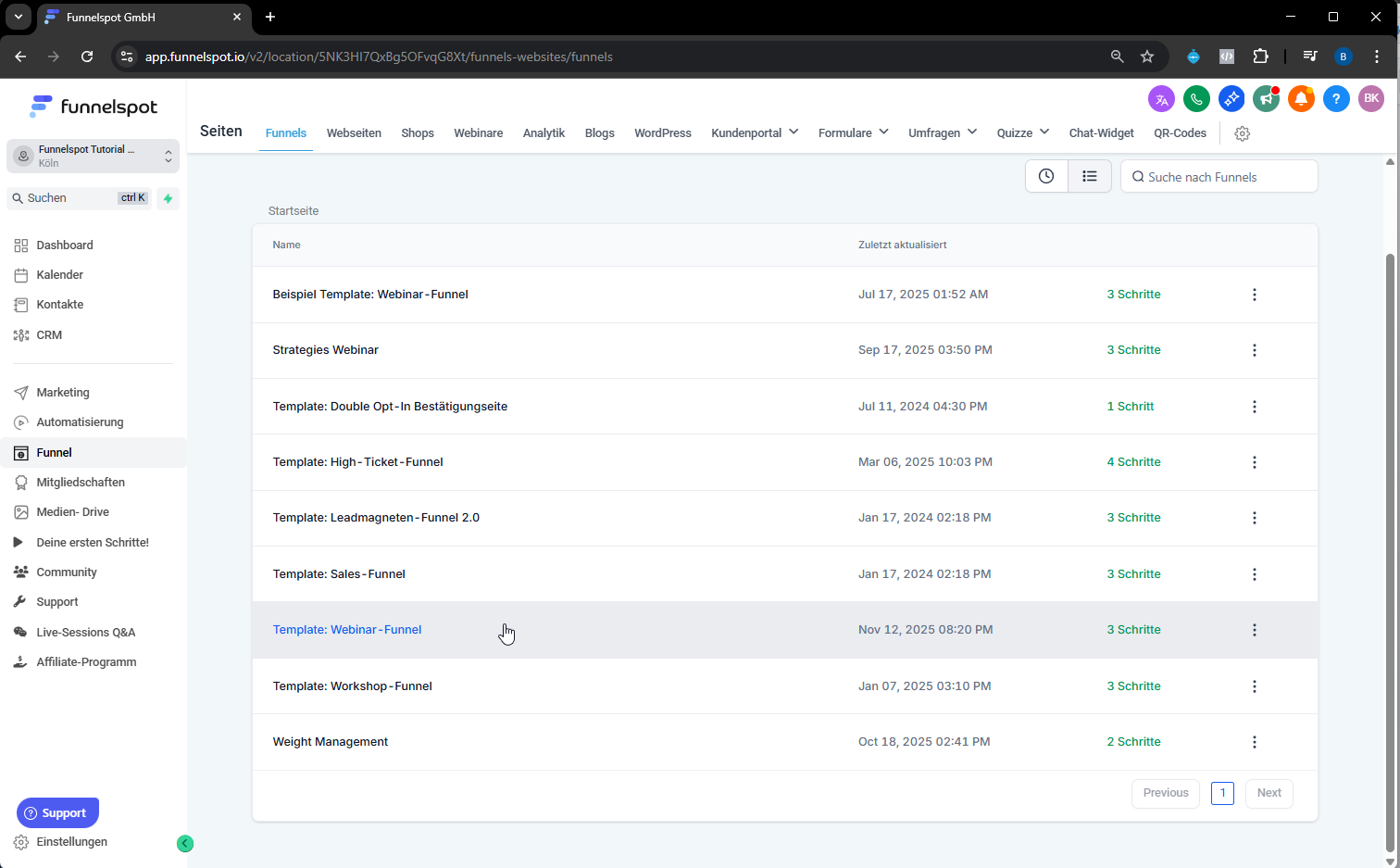
2. Facebook Pixel in Funnelspot einfügen
Wenn kein Pixel erkannt wird, kannst du ihn manuell hinzufügen:
Logge dich in dein Meta Business-Konto ein.
Öffne den Events Manager.
Klicke auf „Datensätze“ → Wähle deinen Pixel aus (oder erstelle einen neuen).
Klicke auf „Events hinzufügen“ → „Neue Integration“ → „Metapixel einrichten“.
Wähle „Code manuell zu deiner Website hinzufügen“.
Klicke auf „Los geht’s“ – dein individueller Pixel-Code wird angezeigt.
Kopiere den gesamten Code.
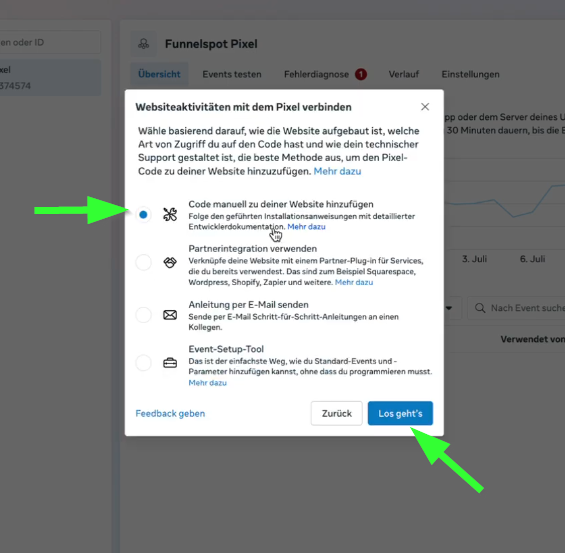
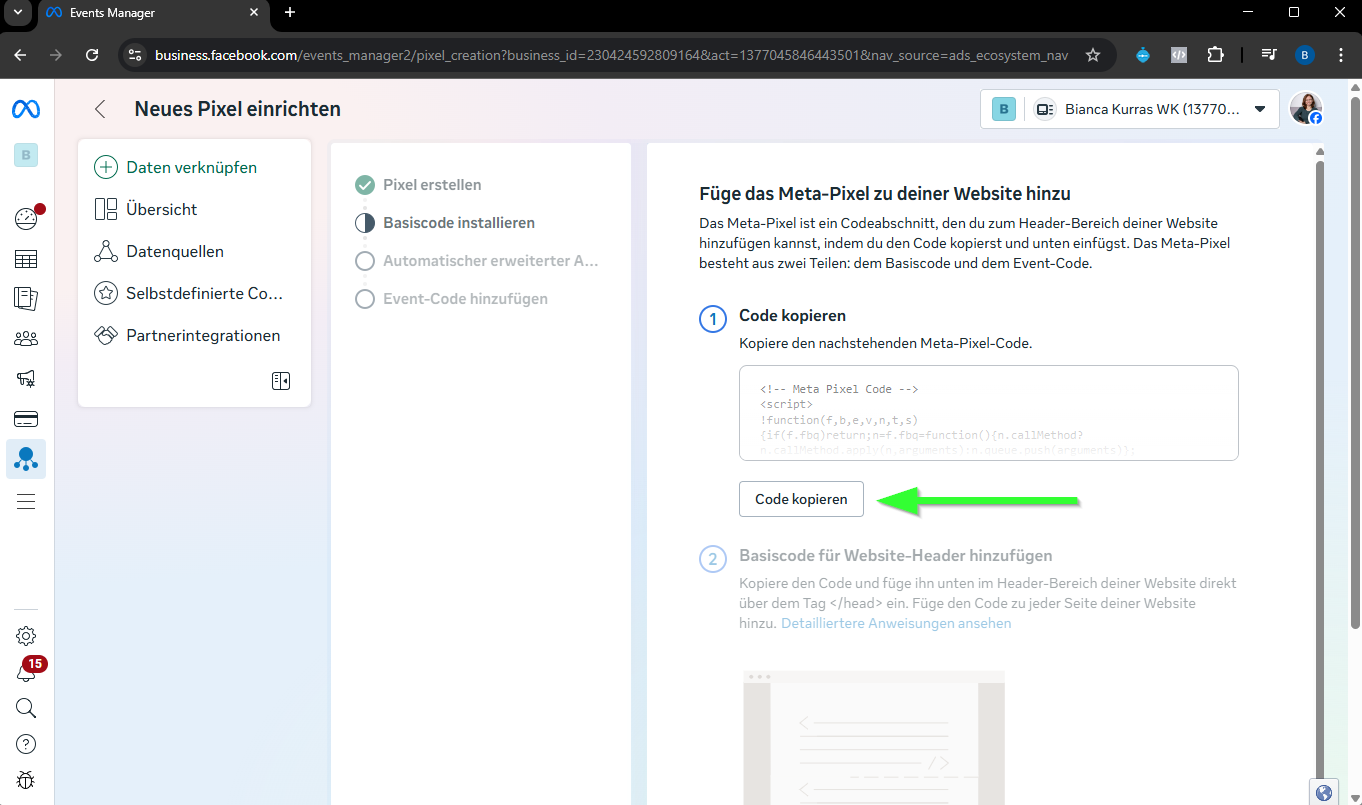
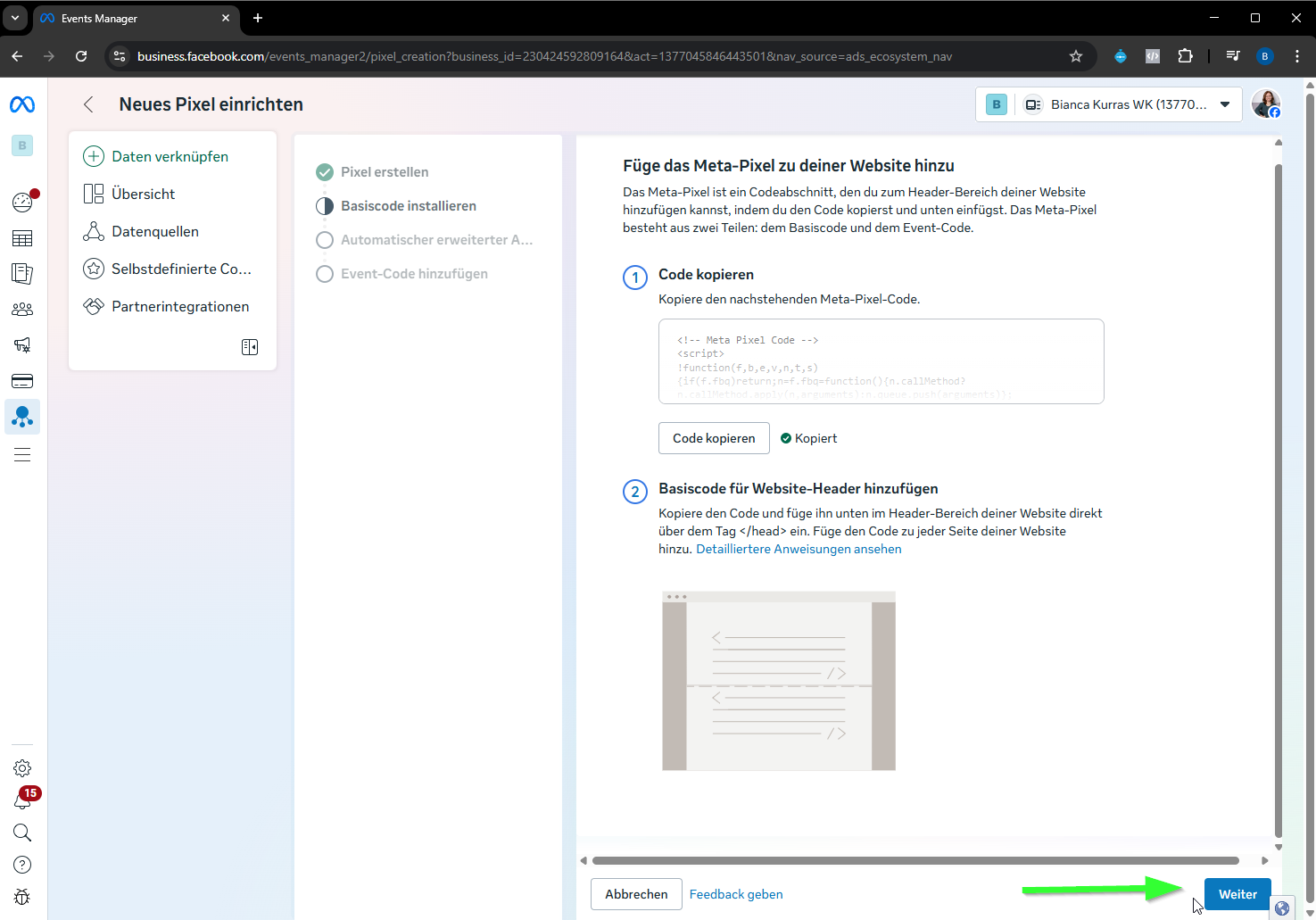
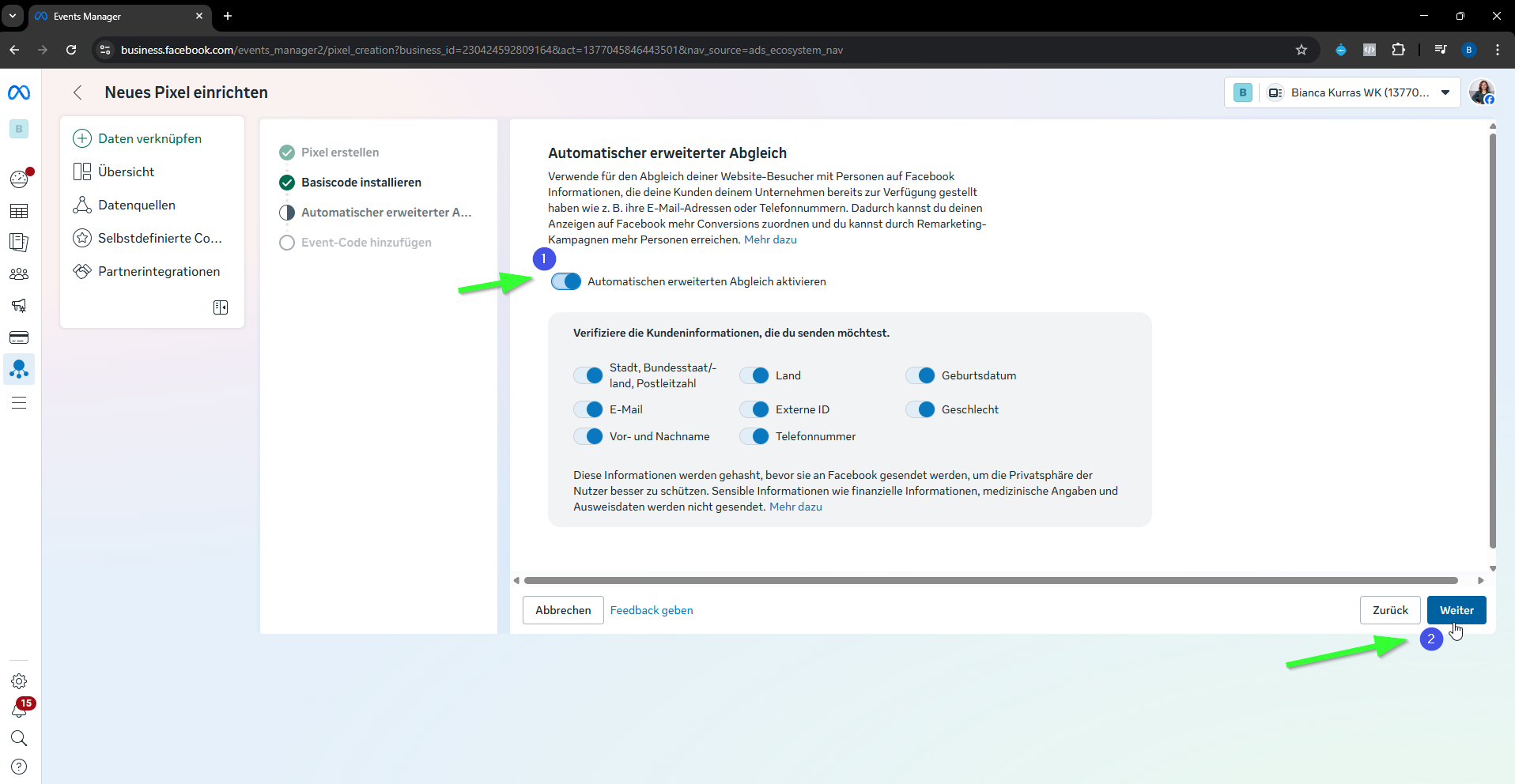
3. Pixel in Funnelspot hinterlegen
Öffne in Funnelspot den gewünschten Funnel.
Klicke oben auf die Einstellungen.
Scrolle zum Bereich Tracking Codes.
Füge den Pixel-Code ein:
Standardmäßig im Head Tracking Code-Feld einfügen.
Alternativ (je nach Event-Anforderung) im Body Tracking Code-Feld.
Klicke auf „Speichern“.
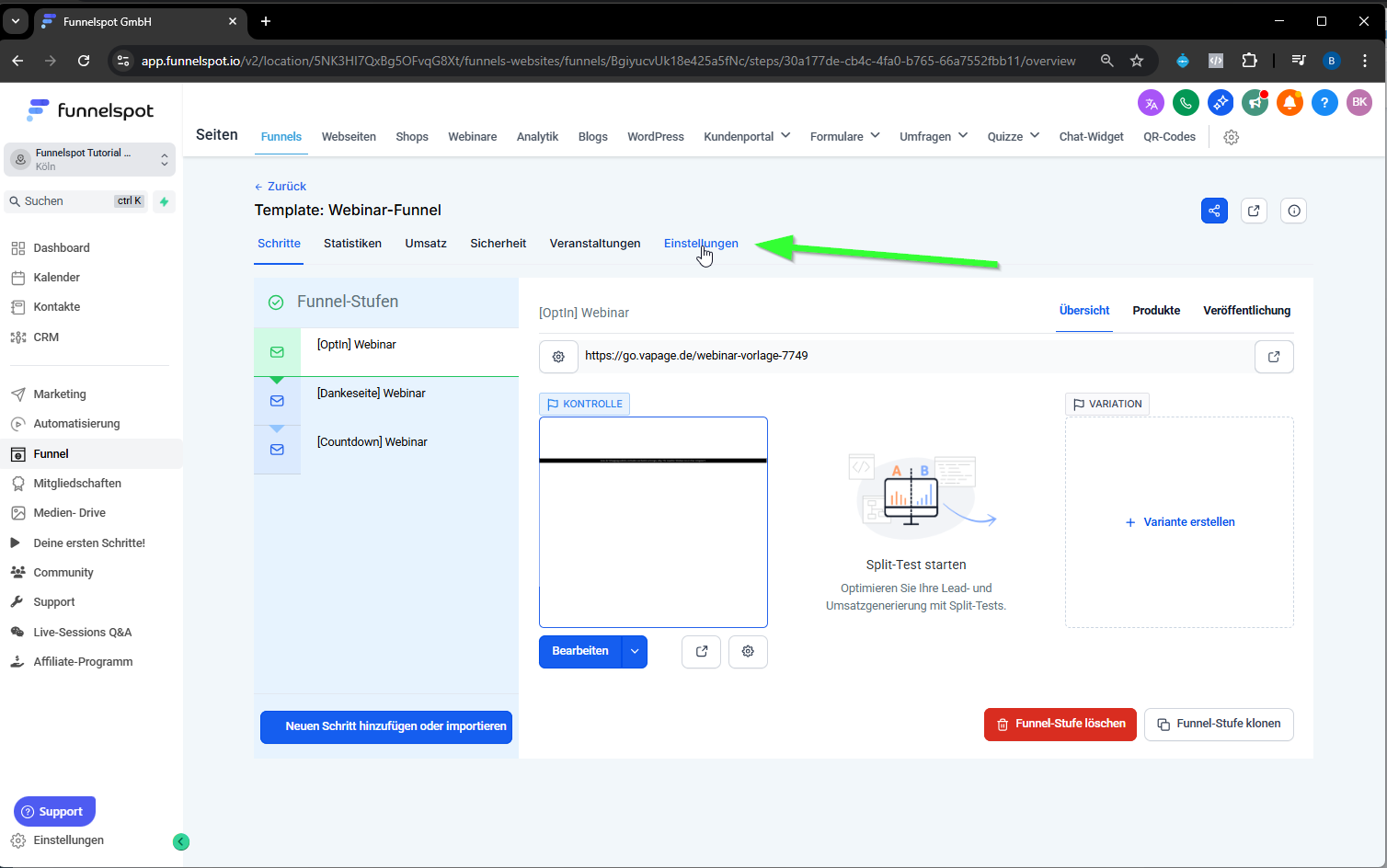
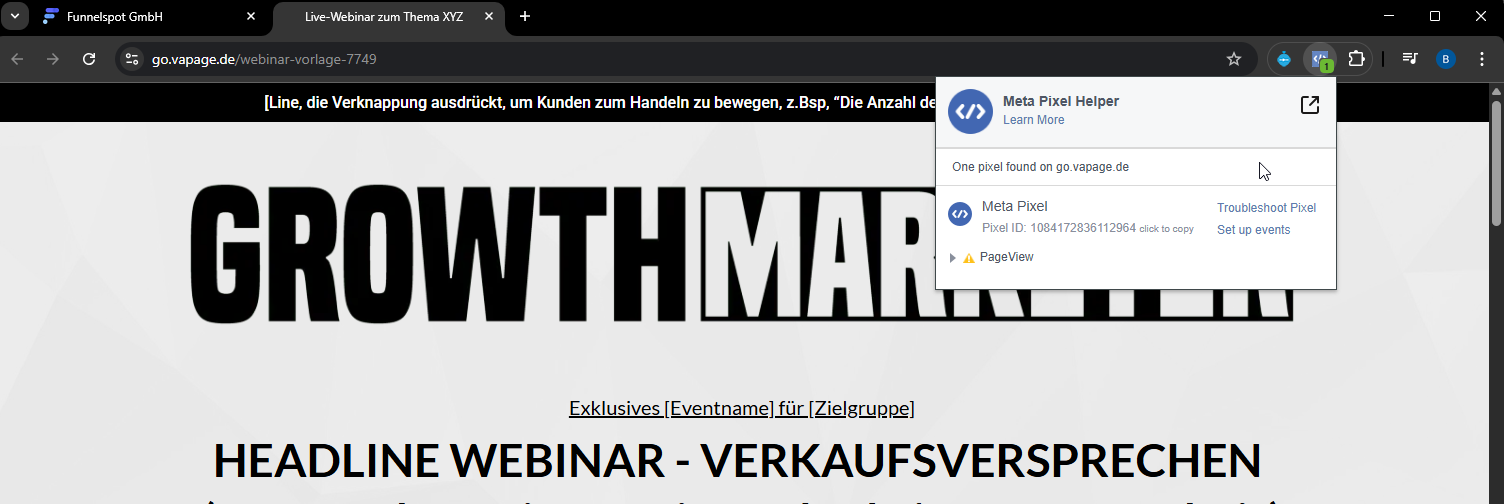
4. Installation überprüfen
Lade die Funnel-Seite neu.
Öffne den Meta Pixel Helper im Browser.
Prüfe, ob der Pixel erkannt wird (grüne Anzeige mit Zahl).
Im Events Manager sollte das PageView-Event angezeigt werden.
5. Erweiterte Optionen (optional)
Aktiviere im Events Manager den Erweiterten Abgleich, um genauere Datenübermittlung zu ermöglichen (z. B. E-Mail, Telefonnummer).
Nach der Installation zur Übersicht zurückkehren und sicherstellen, dass der Pixel aktiv sendet.
Qualitätscheck / Ergebnis
Meta Pixel ist auf der Funnel-Seite installiert und aktiv.
Der Meta Pixel Helper zeigt eine grüne „1“ oder mehr an.
Im Events Manager wird das Event PageView registriert.
Fehlerquellen & Troubleshooting
Pixel wird nicht erkannt: Browser neu laden oder Cache leeren.
Falscher Code eingefügt: Code aus dem Events Manager erneut kopieren und exakt einfügen.
Keine Events sichtbar: Prüfen, ob der Code im Head-Bereich eingefügt wurde und ob Cookies aktiviert sind.
Funnelspot-Seite ohne HTTPS: Facebook Pixel funktioniert nur auf sicheren (SSL) Seiten.
War dieser Artikel hilfreich?
Das ist großartig!
Vielen Dank für das Feedback
Leider konnten wir nicht helfen
Vielen Dank für das Feedback
Feedback gesendet
Wir wissen Ihre Bemühungen zu schätzen und werden versuchen, den Artikel zu korrigieren